土屋武志댊
最新記事 by 土屋武志댊 (全て見る)
- Mavic Air 2を最新ファームウェアアップデートで便利に使う! - 2020-09-01
- DJI Mavic Air 2 Fly More コンボ 開封の儀からアプリの設定まで解説! - 2020-05-18
- Litchiフライトログの確認方法! - 2020-05-02
今回はLitchiを使ってFPV(First Person View=一人称視点)を体験してみようと思います。
協力してくれる体験者は同メンバーの先城君です。
まずはLitchiの画面左上のマークをタップしFPVを選択
すると今度は右上に仮面舞踏会で付けるような仮面のマークがあるのでそこをタップ
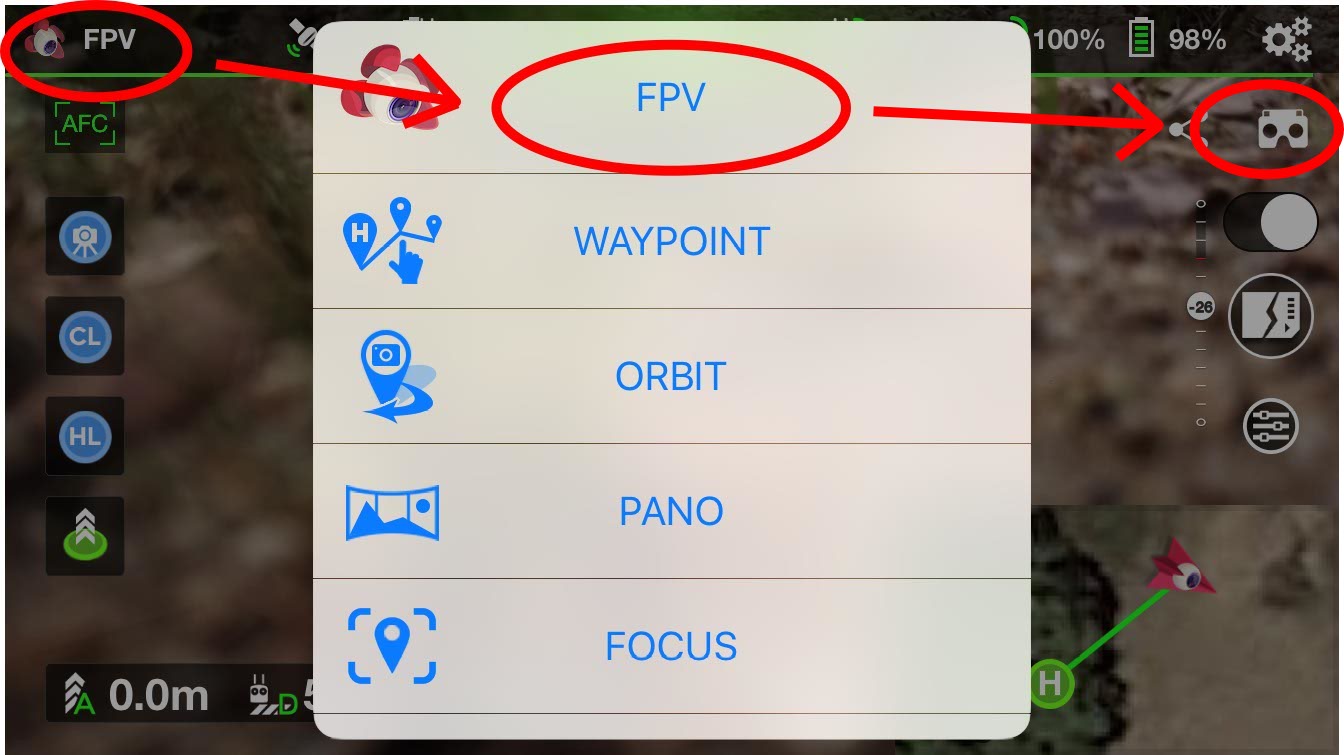
画面が真ん中で分割されたようになります。この状態でスマホをVRゴーグルに装着して頭に被ればFPV体験が簡単に出来ちゃうって訳です。
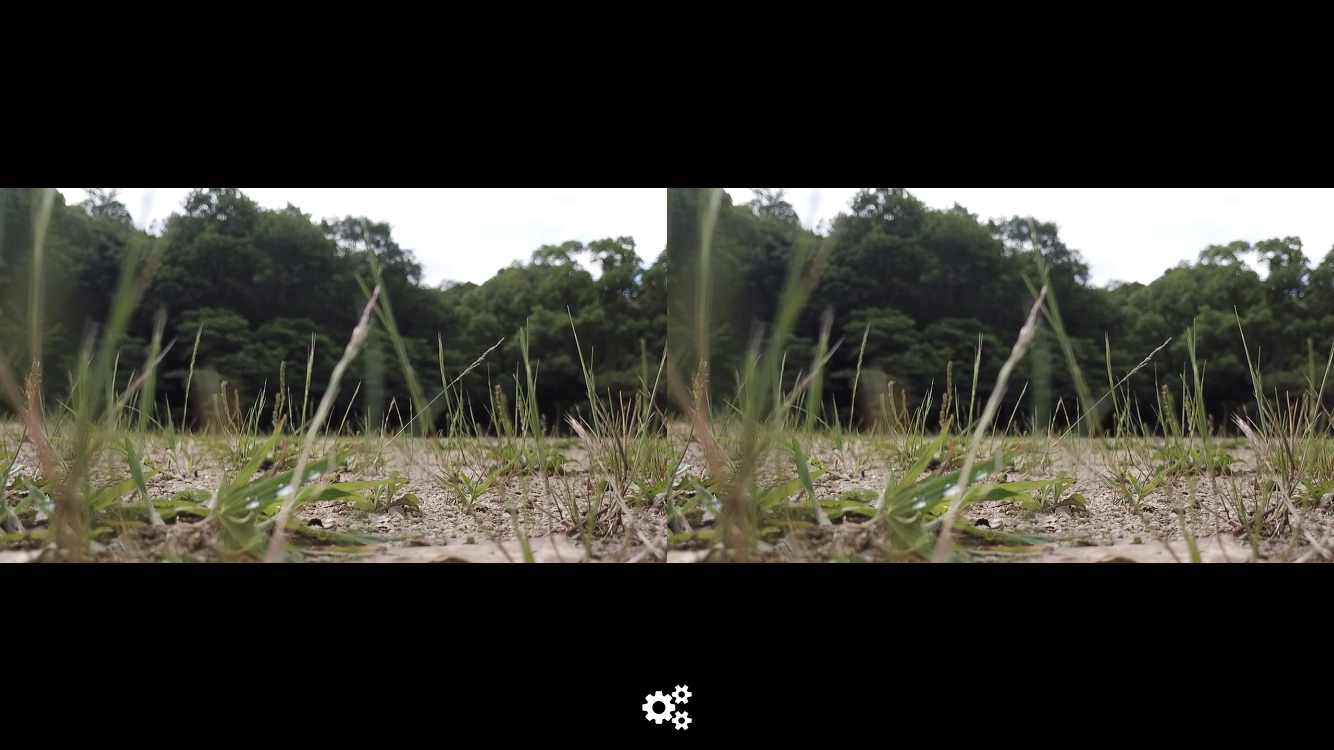
ではFPVでどんな設定があるか説明していきます。
まずは場面下真ん中にギア⚙のマークがあるのでタップすると、VRの設定画面が出て着るので各項目を見ていきましょう。
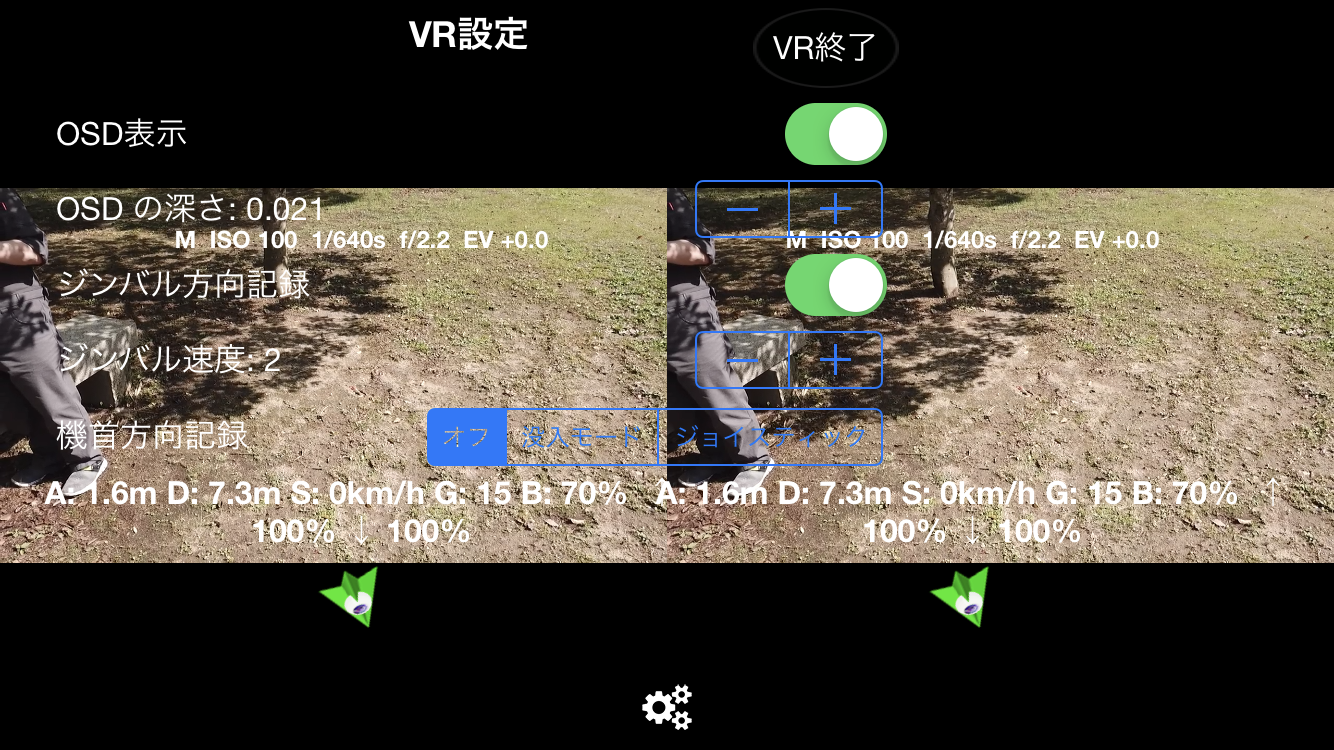
・OSDの表示
機体情報を画面に映してくれます。
A:機体高度
D:ホームポイントからの距離
S:機体速度
G:GPSの補足数
B:バッテリー残量
100%:右側 機体とプロポの送受信強度 左側 映像伝送強度
・OSDの深さ
機体情報の表示位置調整
・ジンバル方向記録
ここをオンにする事によりスマホを垂直⇔水平に傾けるとジンバルが上下するようになります。
・ジンバル速度
ジンバルの追従速度の変更が出来ます。
・機首方向記録
オフ:プロポのステック操作のみで機体の旋回(ラダー)するモード
没入モード:スマホの旋回とプロポのステック操作両方で旋回動作が出来るモード。ただしスマ ホの旋回が優先であり、プロポ操作で旋回した場合、旋回操作を止めれば元に戻ります。
ジョイスティック:スマホの旋回とプロポのステック操作両方で旋回動作が出来るモード。
以上の設定を必要に応じて設定してもらい、画面下にギア⚙のマークをタップすると文字の表示 が消えるので、お手持ちのVRゴーグルにスマホをセットしてFPV視点を楽しんで下さい。
*注意
没入モードとジョイスティックモードは機体が地面にある状態では設定できません!

この様なエラー画面になるので、機体を離陸させて設定してください。
設定する時も機体に近づかず、周りに何も無い事を確認して行ってください。没入モード・ジョイスティックモードに設定したらすぐにスマホの旋回角度に機体が動くので気を付けましょう!












